オペレーションの複数の属性の編集
次のオブジェクトの複数の属性を編集するには、プロセス計画ブラウザの「複数のオブジェクトを編集」操作を使用します。
• オペレーション
• 規格オペレーション
• オペレーションと規格オペレーションのサブタイプ
これらのオブジェクトに関連付けられているカスケード属性の値を編集することもできます。
以下の手順を実行します。
1. プロセス計画ブラウザの「構造」タブをブラウズします。プロセス計画ツリー構造から、1 つ以上の有効なオブジェクトを選択します。この場合の有効なオブジェクトとは、オペレーション、規格オペレーション、およびそのサブタイプです。複数の異なる有効なオブジェクトを選択することもできます。たとえば、2 つのオペレーションと 2 つの規格オペレーションを選択できます。
2. 「編集」セクションで、 > の順にクリックします。「複数のオペレーションを編集」ダイアログボックスが開きます。
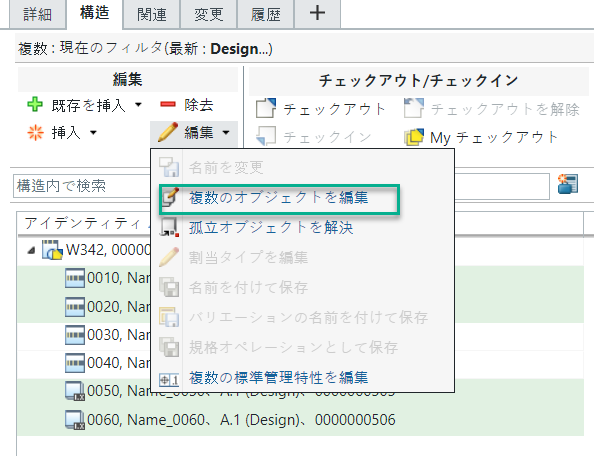
または、右クリックして > の順に選択して「複数のオペレーションを編集」ダイアログボックスを開くことができます。
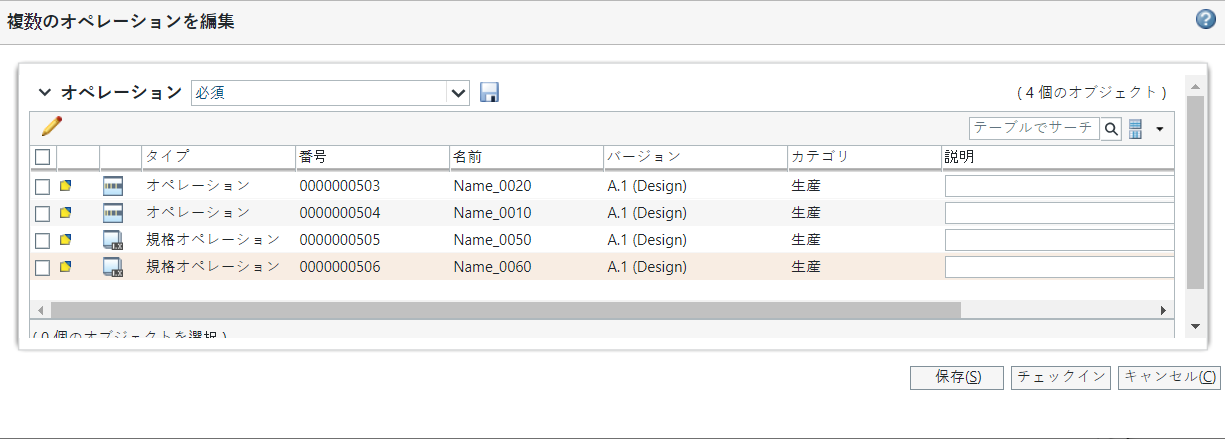
「複数のオペレーションを編集」ダイアログボックス。
3. ビジネス要件に基づいて、エンティティを選択します。
4.  「属性値を編集」をクリックして、操作対象として選択したオブジェクトの属性を設定します。
「属性値を編集」をクリックして、操作対象として選択したオブジェクトの属性を設定します。
 「属性値を編集」をクリックして、操作対象として選択したオブジェクトの属性を設定します。
「属性値を編集」をクリックして、操作対象として選択したオブジェクトの属性を設定します。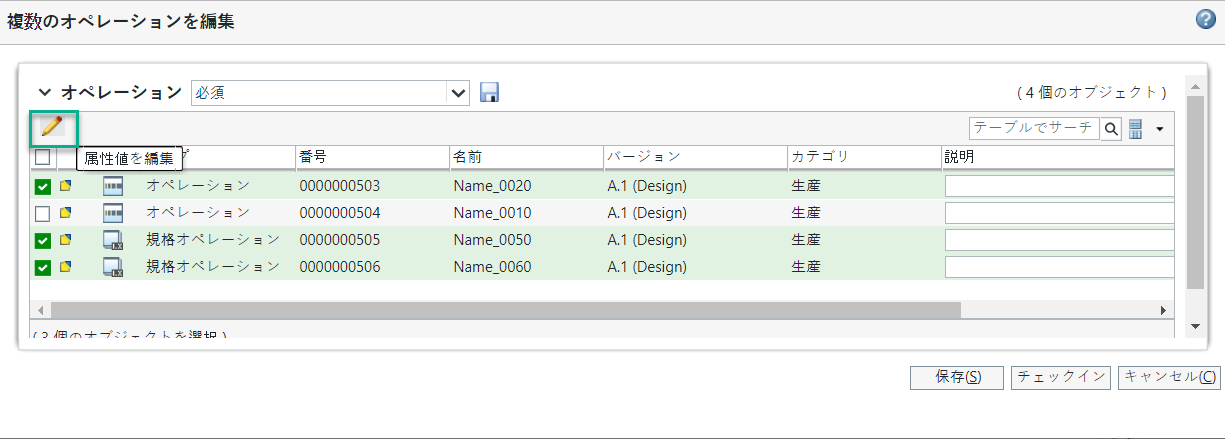
5. 「属性値を編集」ダイアログボックスの「設定」リストには、「複数のオペレーションを編集」ダイアログボックスのコラムに現在表示されている必須の属性のリストが含まれています。
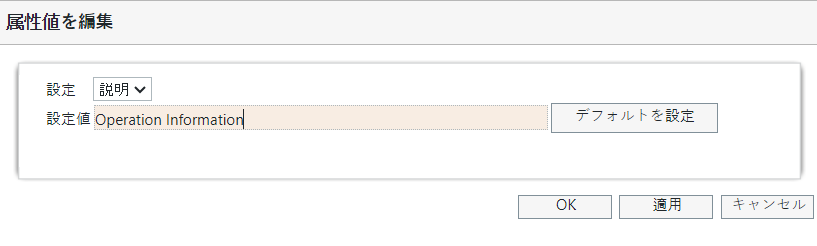
「設定」リストで選択した属性に応じて、「設定値」フィールドにリストまたは入力パネルが表示されます。値を設定し、「属性値を編集」ダイアログボックスを開いたままにするには、「適用」をクリックします。または、「属性値を編集」ダイアログボックスを終了して、新しく設定した値が表示された「複数のオペレーションを編集」ダイアログボックスに戻るには、「OK」をクリックします。詳細については、「属性値の設定」を参照してください。
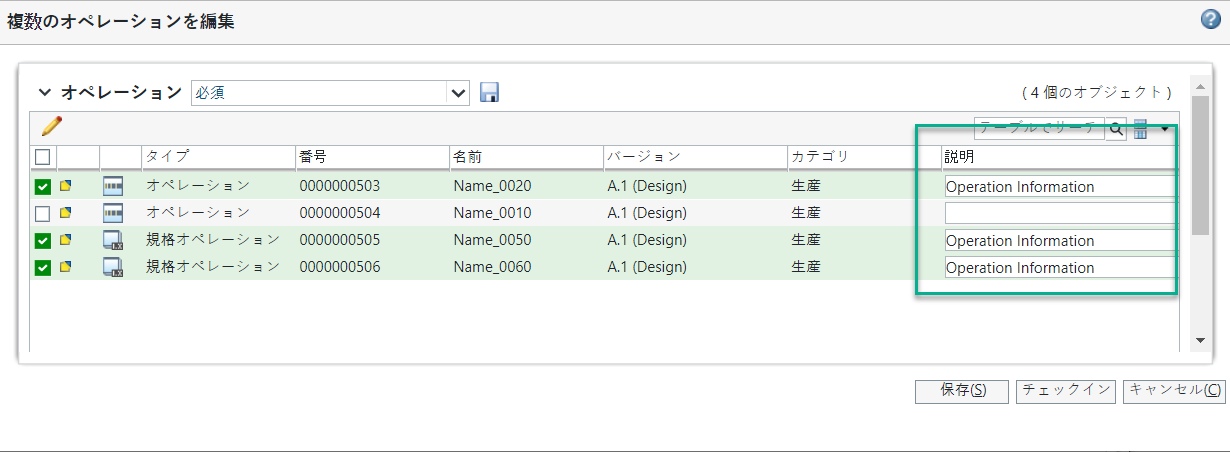
6. 必要なすべての変更を行ってから、次のいずれかを実行します。
a. 「保存」をクリックして、チェックインせずに変更内容を保存します。
または
b. 「チェックイン」をクリックして編集を完了し、変更内容をほかのユーザーが参照できるようにします。
 「複数のオブジェクトを編集」
「複数のオブジェクトを編集」